Coded UI Test adalah tes yang digunakan untuk membantu apakah aplikasi bekerja dengan baik sesuai dengan sudut pandang pengguna, dengan kata lain ini akan membantu dalam melakukan testing user interface dari sebuah aplikasi. Dalam postingan saya kali ini, saya akan post mengenai Coded UI Test dengan Visual Studio, bagi rekan-rekan yang ingin membaca postingan sebelumnya mengenai Unit Test dengan Netbeans, bisa klik link ini. Oke tanpa berlama-lama langsung saja kita mulai Tutorial mengenai Coded UI Test dengan Visual Studio sebagai berikut :
1. Buatlah sebuah aplikasi sederhana, dalam hal ini kita akan membuat kalkulator sederhana yang dapat digunakan untuk mengali, membagi, mengurang, dan menambah dua buah bilangan. Kalkulator ini terdiri dari dua buah textbox, dan empat button. Hasil running nya adalah sebagai berikut:
2. Lalu buatlah project baru yang di dalam solution sebelumnya yang sudah kita buat, klik kanan, lalu pilih add -> new project
3. Lalu akan muncul jendela pilihan project, pilih pada Test lalu Klik pada Coded UI Test Project. Beri nama project, lalu klik OK.
4. Setelah klik OK, maka akan muncul jendela dialog dimana akan ada dua pilihan Coded UI Test yang dilakukan :
- Record Actions, Edit UI Map or Add Assertions : Melakukan pembuatan step-step dalam aplikasi dan melakukan generate code dari aksi yang telah kita lakukan.
- Use an Existing Action Recording : akan melakukan generate code yang melakukan aksi-aksi sama seperti recording yang telah dibuat sebelumnya.
Karena kita belum membuat sebelumnya, klik pada Record Actions, Edit UI Map or Add Assertions, dan klik OK
5. Akan muncul dialog box di sisi kanan bawah yang muncul seperti dibawah ini. Dengan menggunakan tray ini maka kita akan dapat melakukan perekaman terhadap aksi-aksi untuk kita agar dapat generate test case. Dengan melakukan recording ini maka kita selain merekam test, juga dapat add assertions, dan juga dapat menambah aksi dan pada akhirnya dapat melakukan generate code untuk test case baik untuk VB maupun C#.
6. Running program yang telah kita buat sebelumnya (kalkulator), lalu klik start recording di tray dari coded UI Test kita.
7. Setelah melakukan running, masukkan simulasi angka pada program, setelah selesai klik generate pada tray
8. Klik add and generate
9. Menambah assertions, di tray klik pada add assertions, lalu lakukan drag pada hasil yang diharapkan, dalam hal ini pada hasil perhitungan.
10. Klik pada add assertions di panel atas, untuk comparator karena bilangan yang ditampilkan harus 6, maka pilih comparatornya AreEqual. Untuk Comparison Value beri nilai 6. Lalu pada Message on Assertion Failure beri keterangan apabila test case yang diminta tidak sesuai dengan hasil yang diharapkan. Lalu klik OK.
11. Setelah langkah tadi selesai maka klik lagi pada add and generate , yaitu untuk menggenerate fungsi assertion yang telah dibuat.
12. Running Test Case
Setelah kita selesai melakukan perekaman, selanjutnya adalah cek pada file .cs dari project CodedUITest tadi, seharusnya ada 2 method yang sudah digenerate, yaitu perkalian bilangan dan juga assertions dari perkalian bilangan tadi.
13. Close pada project Calculator hasil running, lalu lakukan running kembali dari folder release hasil penyimpanan. Setelah dirunning, saatnya melakukan testing sebelumnya dengan cara
Klik pada Test, dan pilih Run -> All Tests (CTRL +R, A)
Pada saat melakukan running aplikasi, maka secara otomatis value yang sebelumna sudah diinputkan akan tereksekusi secara otomatis. Dan kemudian apabila hasil yang diharapkan sesuai dengan hasil pada program, maka akan ditampilkan sebagai berikut.
Hasil Run Test Passed karena bilangan yang diinputkan pada saat Assertion sesuai dengan hasil apabila running diprogram.
Dengan cara ini kita dapat melakukan banyak asserions yang dibutuhkan dengan mencoba berbagai kemungkinan yang mungkin terjadi pada program.
Demikian adalah contoh tugas mengenai Coded UI Test dengan Visual Studio , semoga bermanfaat. Jangan ragu untuk memberi saran mengenai Coded UI Test dengan Visual Studio ini karena saya juga masih baru dalam mempelajari pengujian aplikasi.
Thanks to :
Bpk Alfian Akbar Gozali (Dosen MK Pengujian Aplikasi, D3 Teknik Informatika, Univ.Telkom)






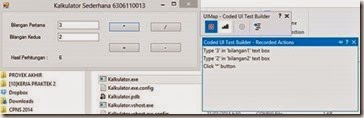


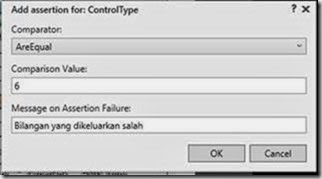











{ 0 comments... read them below or add one }
Posting Komentar